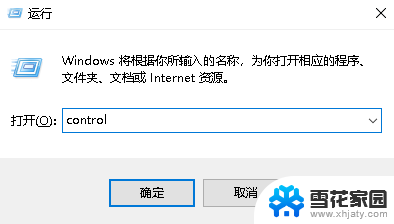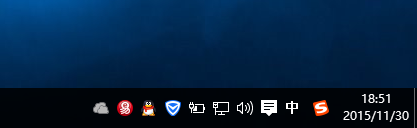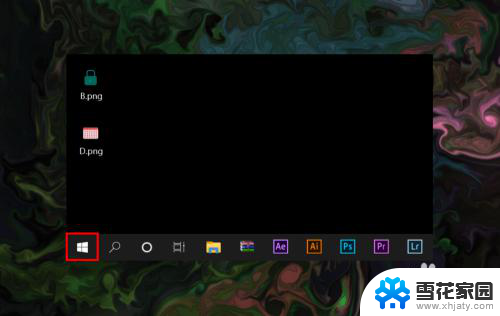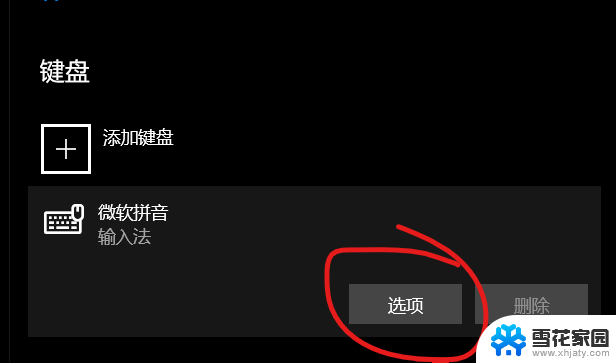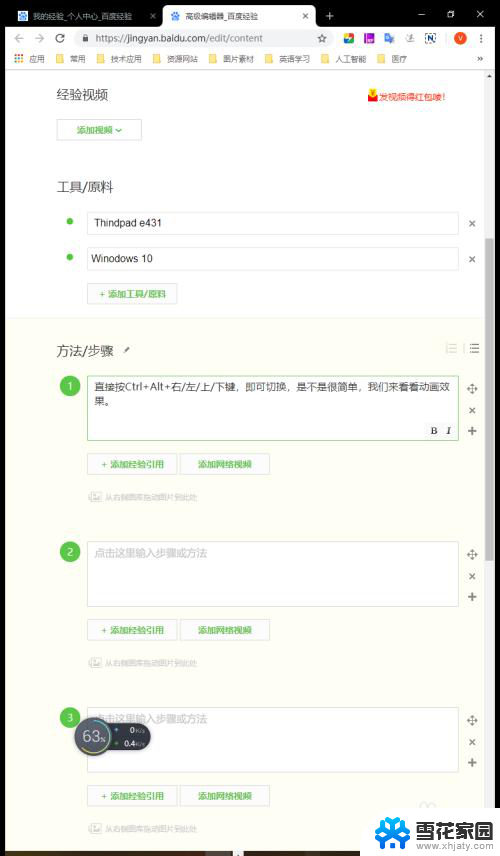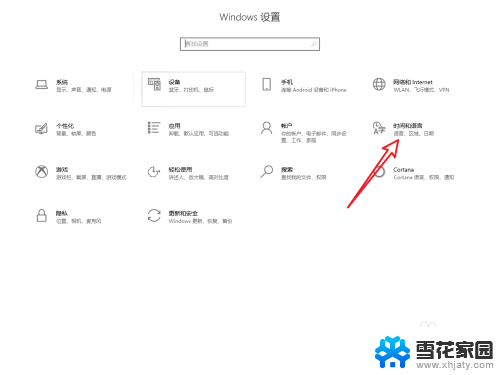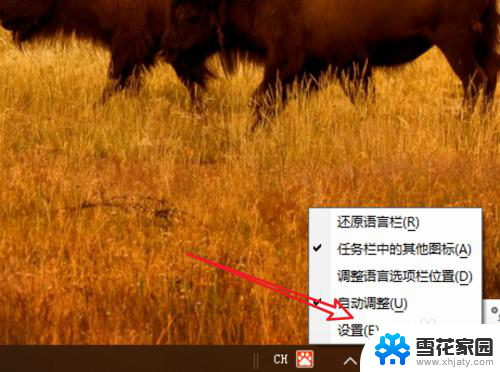电脑中英文切换怎么设置 win10如何更改中英文切换的快捷键
更新时间:2024-05-06 11:48:15作者:jiang
在使用Windows 10操作系统的过程中,我们经常会遇到需要切换中英文输入的情况,对于不同的用户习惯,可以通过设置快捷键来方便地切换输入法。在Win10中,我们可以通过简单的操作来设置中英文切换的快捷键,让我们的工作更加高效便捷。接下来让我们一起来了解如何设置这些快捷键吧!
操作方法:
1.打开电脑,进入到Windows10系统桌面,点击左下角开始按钮。
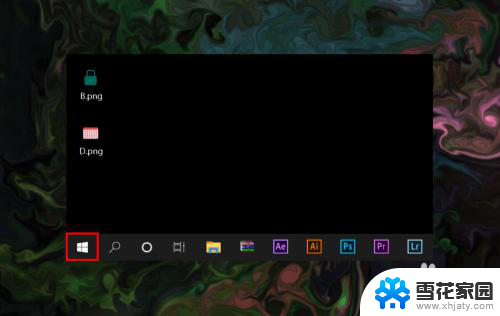
2.在打开的开始菜单选项中点击设置,打开并进入到Windows设置中。

3.在Windows设置中找到并点击时间和语言选项,进入到时间和语言设置。
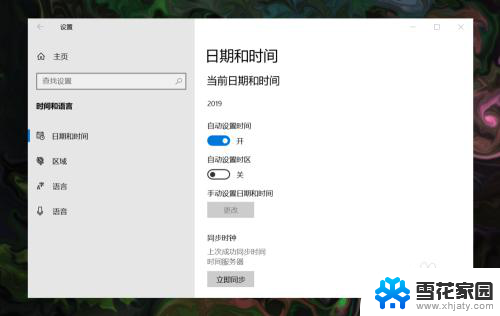
4.在左侧菜单中选择语言选项,然后在右侧首选语言下点击系统输入法。
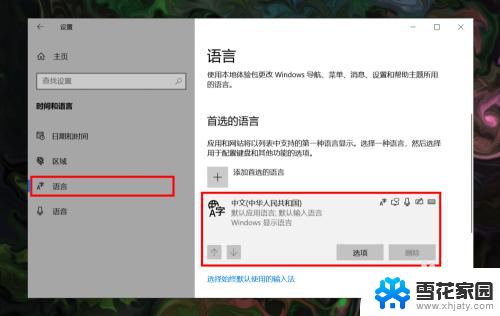
5.点击输入法下的选项按钮进入到语言选项设置,在下方找到并点击微软拼音。
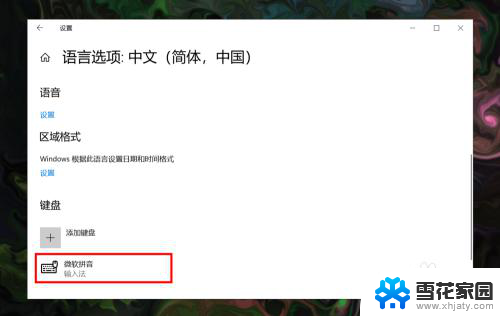
6.在微软拼音下方点击选项进入到微软拼音设置,选择并点击按键菜单。
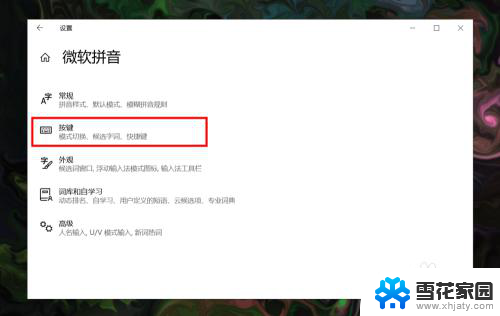
7.在按键设置里找到中英文模式切换,结合需要选择合适的按键即可。
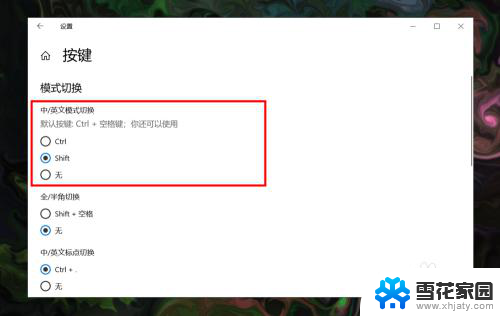
以上是关于如何设置电脑的中英文切换的全部内容,对于不熟悉的用户,可以根据我的方法进行操作,希望能帮助到大家。